みなさん、こんにちは。
「カムカム・シンセサイザー」のKAMINです。
今回は「KORG opsixの機能: KEY TRACKページ」と題して、機能説明と実験をします。
新たな進化を遂げたKORGのFMシンセサイザー、opsixとopsix native。
このブログでは、その魅力を細かく音と画像で詳しく説明していきます。

KTRK(KEY TRACK)ページ
各オペレーターのキー・トラックのパラメーター・ページです。
KEY TRACKはCENTER KEYを基準に離れていくと、効果の深さが強まります。
その変化する度合いを調整する機能です。
設定した値は、CENTER KEYから離れるほど効果があらわれるため、キーによる音の変化が調整できます。
初期設定値
| opsix | Knob | Full Name | Range | 初期設定値 |
| LOW | A | Low Slope | -100~+100 [%] | 0% |
| CENTER | B | Center Key | A0~C9 | C4 |
| HIGH | C | High Slope | -100~+100 [%] | 0% |
| L CRV | D | Low Curve | LIN, EXP | LIN |
| H CRV | F | High Curve | LIN, EXP | LIN |
opsixの画面
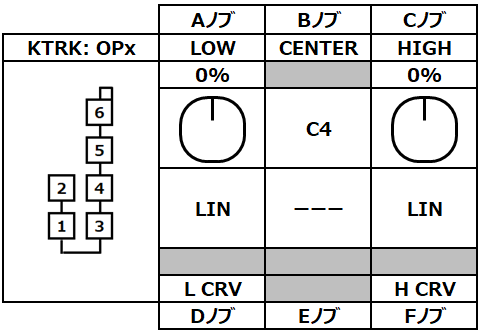
opsix nativeの画面
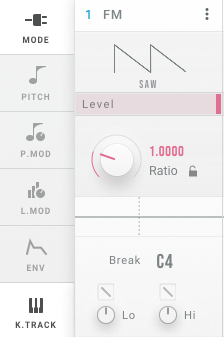 | 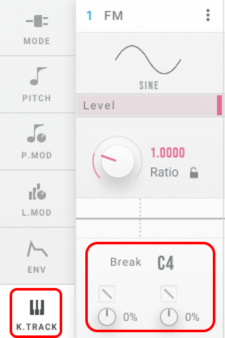 |
KTRK: CENTER(CENTER KEY)
KEY TRACKの基準となる鍵盤のノートを設定します。
KTRK: LOW(LOW SLOPE)
CENTER KEYよりも低いノートに対して、効果の深さを設定します。
KTRK: HIGH(HIGH SLOPE)
CENTER KEYよりも高いノートに対して、効果の深さを設定します。
KTRK: L CRV(LOW CURVE)
CENTER KEYよりも低いノートに対して、どのくらいのカーブで効果の深さを変化させるのかを設定します。
KTRK: H CRV(HIGH CURVE)
CENTER KEYよりも高いノートに対して、どのくらいのカーブで効果の深さを変化させるのかを設定します。

LOW CURVEとHIGH CURVEは、LINとEXPが選択できます。
LINにすると一定の割合で効果が深くなり、EXPにするとCENTER KEY付近は緩やかで、離れると急峻に効果が深くなるカーブです。
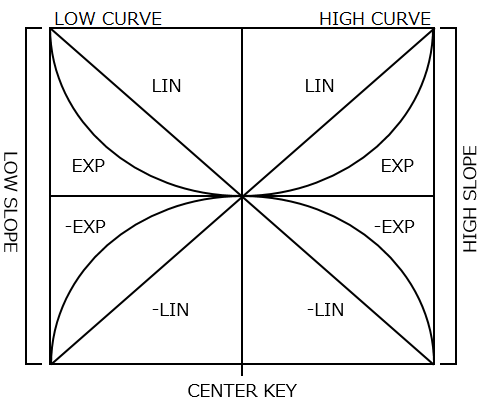
実験: KEY TRACK
では、キー・トラックの設定による鍵盤の位置によりレベルの変化を確認します。
実験0: キー・トラックを何も設定しない場合
まず、何も設定していない場合の音を確認します。
設定値
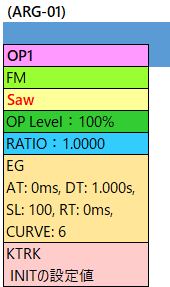
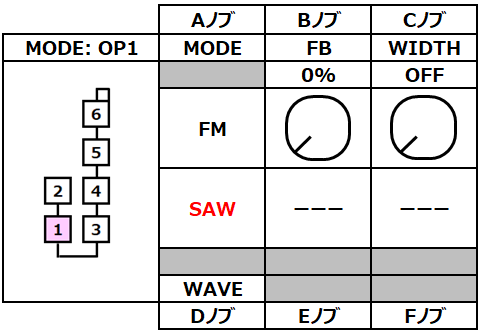
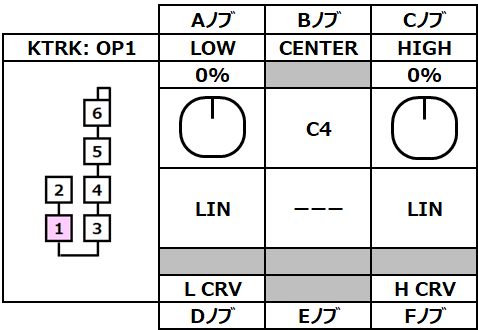
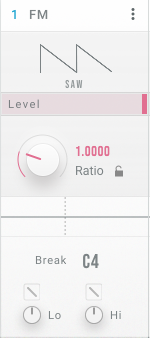 | 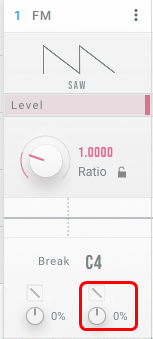 |
測定方法
- 上記の値を設定
- KTRKページで以下の値を設定
| opsix | Knob | Full Name | 初期設定値 |
| LOW | A | Low Slope | 0% |
| CENTER | B | Center Key | C4 |
| HIGH | C | High Slope | 0% |
| L CRV | D | Low Curve | LIN |
| H CRV | F | High Curve | LIN |
- A3=220Hz、A4=440Hz、A5=880Hzを順番に弾く
音データ
実験1: キー・トラックにHIGH=-30%、H CRV=LIN
高いキーの鍵盤の位置で音量が変化することを確認します。
H CRVはLINです。
設定値
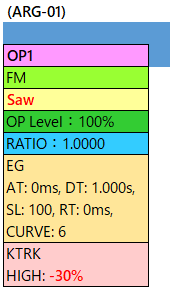
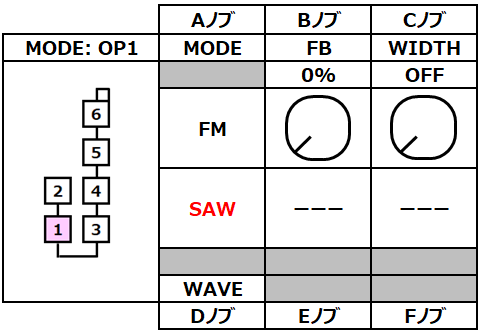
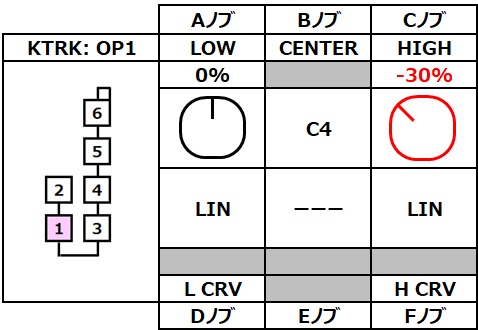
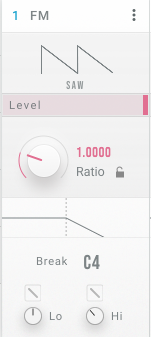 | 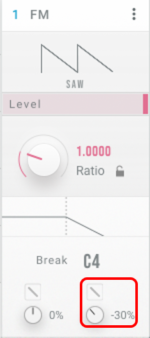 |
測定方法
- 上記の値を設定
- KTRKページで以下の値を設定
| opsix | Knob | Full Name | 設定値 |
| LOW | A | Low Slope | 0% |
| CENTER | B | Center Key | C4 |
| HIGH | C | High Slope | -30% |
| L CRV | D | Low Curve | LIN |
| H CRV | F | High Curve | LIN |
- A3=220Hz、A4=440Hz、A5=880Hzを順番に弾く
音データ

A5のキーではLEVELが低くなったことが確認できたと思います。
実験2: キー・トラックにHIGH=-30%、H CRV=EXP
同じ設定で、H CRVをEXPに変更してみます。
設定値
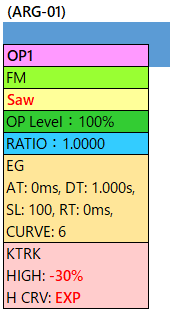
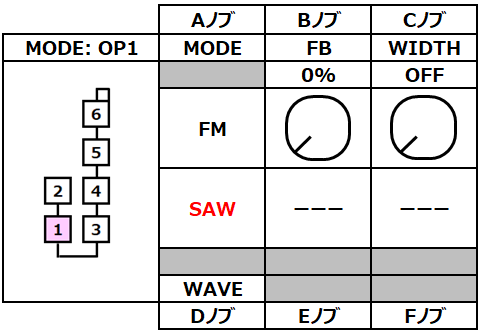
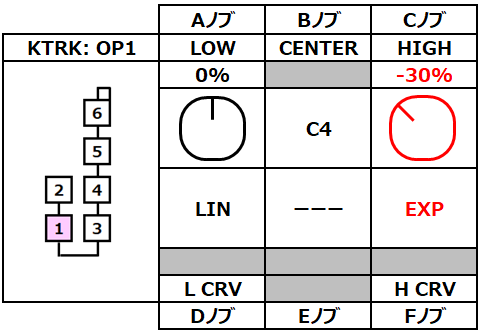
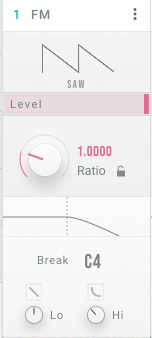 | 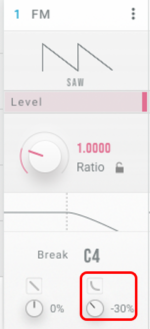 |
測定方法
- 上記の値を設定
- KTRKページで以下の値を設定
| opsix | Knob | Full Name | 設定値 |
| LOW | A | Low Slope | 0% |
| CENTER | B | Center Key | C4 |
| HIGH | C | High Slope | -30% |
| L CRV | D | Low Curve | LIN |
| H CRV | F | High Curve | EXP |
- A3=220Hz、A4=440Hz、A5=880Hzを順番に弾く
音データ

EXPに設定したところ、聴感上あまり変化がなくなりました。
緩やかに変化しているからですね。
実験2: キー・トラックにHIGH=-80%、H CRV=EXP
H CRVをEXPのまま、HIGHパラメーターの値を-80%と大きくします。
設定値
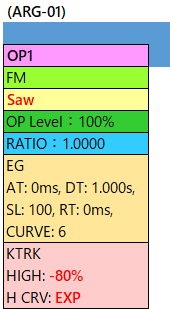
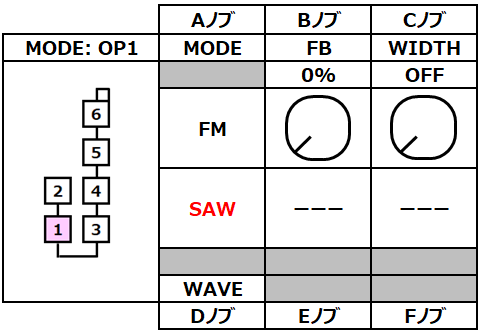
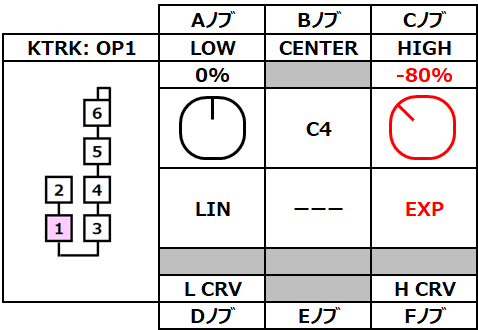
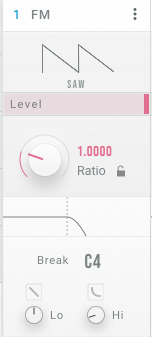 | 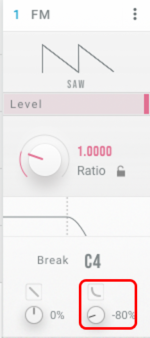 |
測定方法
- 上記の値を設定
- KTRKページで以下の値を設定
| opsix | Knob | Full Name | 設定値 |
| LOW | A | Low Slope | 0% |
| CENTER | B | Center Key | C4 |
| HIGH | C | High Slope | -80% |
| L CRV | D | Low Curve | LIN |
| H CRV | F | High Curve | EXP |
- A3=220Hz、A4=440Hz、A5=880Hzを順番に弾く
音データ

HIGH SLOPEを-80%にすると、変化が確認できました。
まとめ
今回は「KORG opsixの機能: KEY TRACKページ」と題して、機能説明と実験をしました。
音を作ってみたけれど鍵盤の位置によってイメージが変わってしまうことがあります。
それを補正するためにKEY TRACKを使用します。
また、積極的に鍵盤の位置で音の変化をつけることも可能です。
この記事を読んだ方がシンセサイザーに興味を持っていただけたら幸いです。
次回は「KORG opsixの機能: L MODページ」と題して、機能説明と実験をします。
では。
新たな進化を遂げたKORGのFMシンセサイザー、opsixとopsix native。
このシンセサイザーでしか味わえない魅力が満載です。





コメント